Лучшее средство для удаления водяных знаков, позволяющее легко удалить водяной знак Adobe Stock с видео
Знаете ли вы, что у Adobe есть фотобанк? Представляем Adobe Stock, один из крупнейших веб-сайтов, который предоставляет любой графический дизайн, который вам может понадобиться, без непредвиденных последствий, поскольку это лицензирование без лицензионных отчислений. Вы можете скачать HD-видео бесплатно, но с водяным знаком или штампом, если вы не приобрели кредит или подписку. Может быть, вы задаетесь вопросом, возможно ли удалить водяной знак Adobe Stock с видео, и это! Давайте воспользуемся лучшим средством для удаления водяных знаков, которое вам когда-либо понадобится в следующей части; прочитайте эту статью, чтобы узнать это лучше!
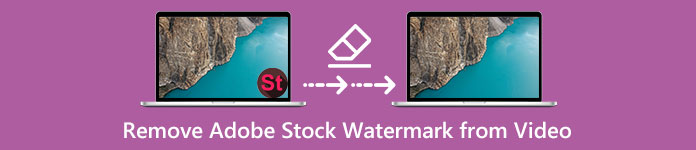
Часть 1. Как удалить водяной знак Adobe Stock с видео путем кадрирования
Конвертер видео FVC Ultimate — это полный и упрощенный редактор изображений, который поддерживает версии для Windows и Mac. В этом программном обеспечении реализована мощная функция кадрирования, позволяющая сохранять видео из Adobe Stock без водяных знаков. Кроме того, он может обрезать что угодно в ваших видео, например объект, штамп, водяной знак, дату и время.
Даже если у вас нет опыта в обрезке, вы все равно сможете это сделать, как только закончите, следуя руководству, которое мы добавили ниже. Тем не менее, этот шаг не идеален, если водяной знак находится в середине видео, потому что вы изменяете размер и вырезаете ненужные кадры.
Как обрезать видео водяной знак с помощью FVC Video Converter Ultimate:
Шаг 1. Нажмите соответствующую кнопку загрузки ниже, чтобы установить правильную версию этого видеоредактора на рабочий стол. Следуйте процессу установки и настройки, затем нажмите «Начать сейчас», чтобы открыть редактор в вашей системе.
Скачать бесплатноДля Windows 7 или новееБезопасная загрузка
Скачать бесплатноДля MacOS 10.7 или новееБезопасная загрузка
Шаг 2. Теперь, когда инструмент открыт, перейдите к Ящик для инструментов и выберите Обрезка видео.
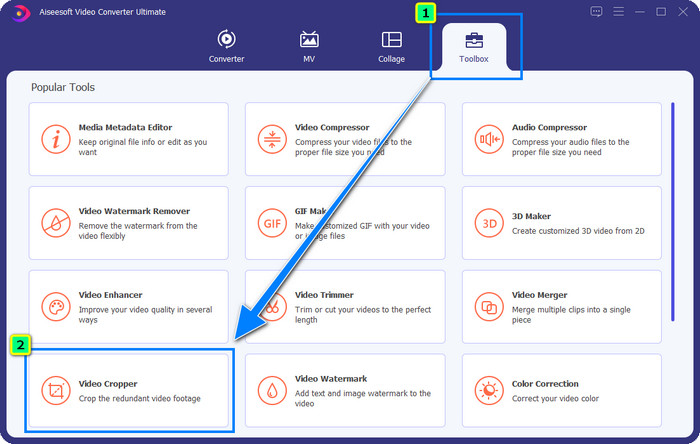
Шаг 3. На вашем экране появится новое окно инструментов; нажмите + кнопку, чтобы загрузить видео, которое вы хотите обрезать.
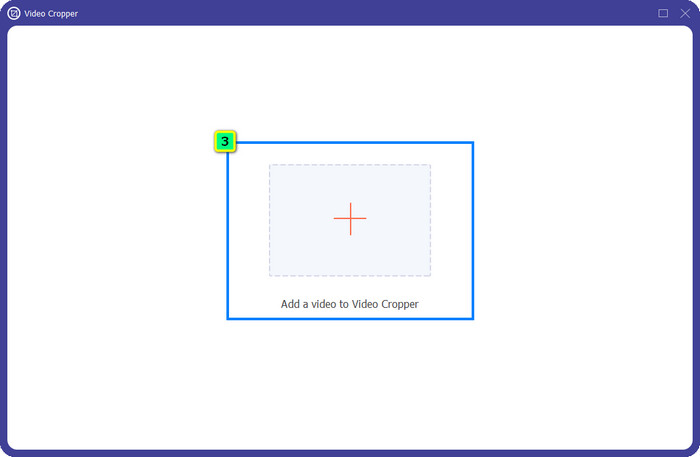
Шаг 4. Отрегулируйте область обрезки в зависимости от ваших предпочтений; убедитесь, что водяной знак не находится внутри фрейма, чтобы он не содержал водяного знака при сохранении.
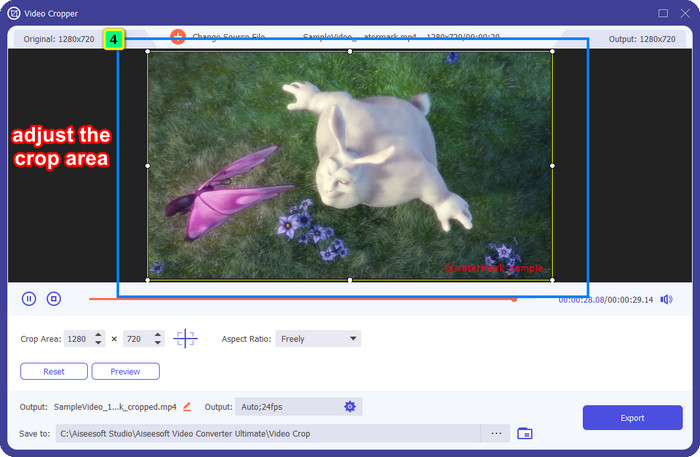
Шаг 5. После редактирования изображения пришло время экспортировать окончательный результат. нажмите Сохранить и выберите место назначения, где он сохранит файл после его сохранения, затем нажмите Экспорт чтобы загрузить окончательный результат на локальный диск.
Часть 2. Как удалить водяной знак Adobe Stock с видео без обрезки
Не нравится, как избавиться от водяного знака Adobe Stock с помощью функции кадрирования? Что ж, вы можете использовать средство для удаления водяных знаков этого конвертера; это мощно и не оставит никаких следов водяного знака, когда это будет сделано. Конвертер видео FVC Ultimate — надежное приложение, поддерживающее различные возможности и функции, которыми вы можете свободно пользоваться без загрузки дополнительных расширений. В недавнем обновлении есть средство для удаления водяных знаков с видео, позволяющее любому, у кого есть проблема с водяными знаками, решить ее легко и эффективно.
В отличие от функции обрезки, функция удаления водяных знаков удаляет водяной знак с вашего видео, не оставляя пятен на конечном выходе. Это ничего не меняет во внешнем виде, поскольку оно не обрезает и не изменяет размер и качество видео. Итак, если вас интересует, как удалить водяной знак Adobe Stock с видео, вы можете выполнить следующие шаги.
Шаг 1. Если вы загрузили программное обеспечение, вы можете перейти к следующему шагу, но если нет, вы можете нажать эту кнопку загрузки, установить его и запустить редактор.
Скачать бесплатноДля Windows 7 или новееБезопасная загрузка
Скачать бесплатноДля MacOS 10.7 или новееБезопасная загрузка
Шаг 2. Теперь, когда инструмент запущен на вашем рабочем столе, нажмите кнопку Ящик для инструментов и выберите Удаление водяных знаков с видео функцию, которую поддерживает это программное обеспечение.
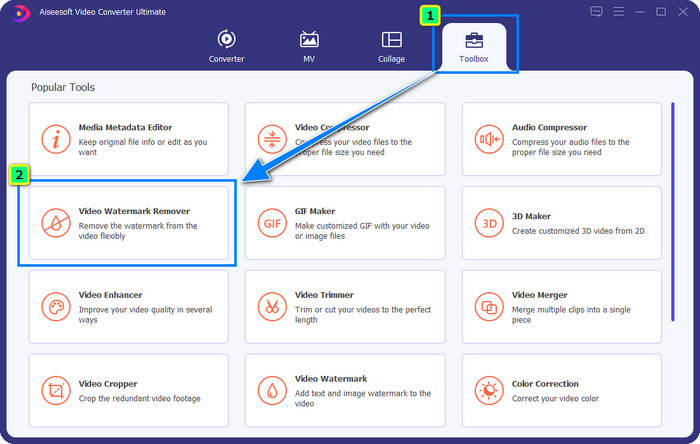
Шаг 3. Ударь плюс на экране появится папка, загрузите загруженное видео Adobe Stock и нажмите открыто.
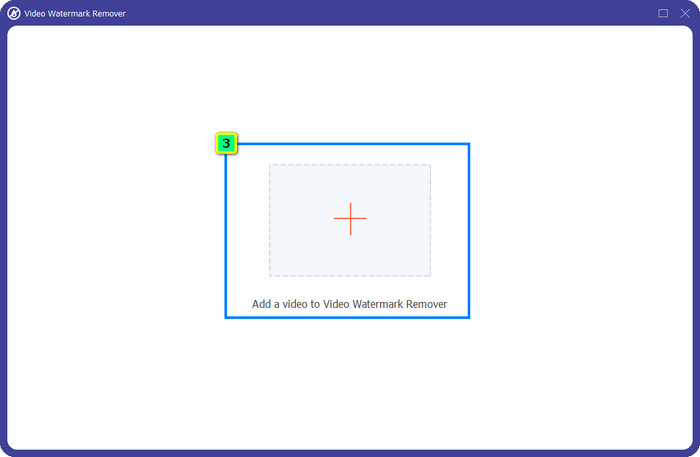
Шаг 4. нажмите Добавить область удаления водяных знаков чтобы удалить водяной знак в вашем видео.
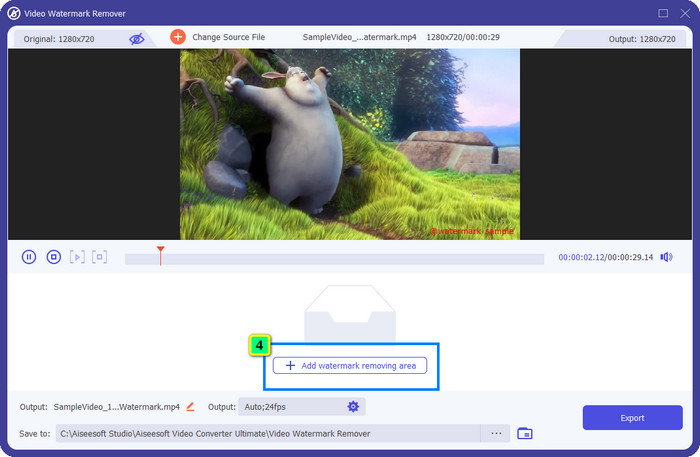
Шаг 5. Поместите Рамка в области водяного знака, и вы можете свободно настроить его, чтобы он соответствовал водяному знаку, прикрепленному к вашему видео.
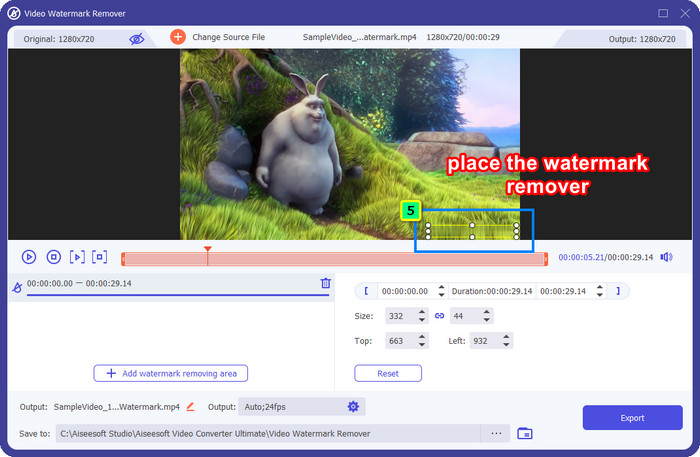
Шаг 6. В конце концов, нажмите Экспорт, и вы можете так же легко использовать видео без водяного знака.
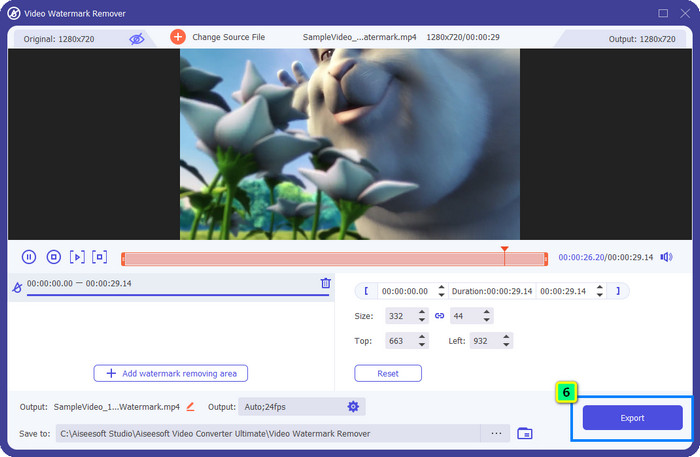
Бонус: как бесплатно удалить водяной знак Adobe Stock с изображений в Интернете
FVC бесплатное средство для удаления водяных знаков это средство для удаления водяных знаков, которое вы можете использовать для изображения, доступного в Интернете. Итак, если у вас есть проблема с водяным знаком на изображении, которое вы загрузили или сохранили на своем устройстве, вы можете начать использовать это программное обеспечение. Затем вы можете следовать руководству, которое мы добавили ниже, чтобы удалить водяной знак Adobe Stock на изображениях в Интернете.
Шаг 1. Чтобы открыть это средство для удаления водяных знаков онлайн, вы можете щелкнуть по этому ссылка на сайт.
Шаг 2. Нажмите Загрузить изображение чтобы добавить сюда изображение с водяным знаком, который вы хотите отредактировать.
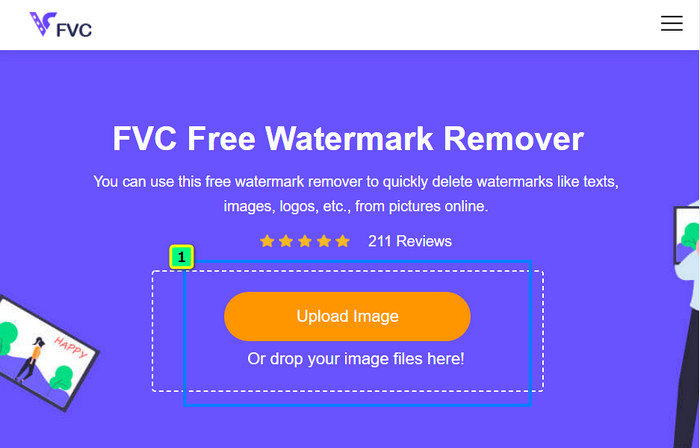
Шаг 3. Используя многоугольник, проследите водяной знак по одной точке за раз, нажимая мышью. щелчок левой кнопкой мыши кнопка. Затем нажмите Удалять после того, как вы отследите его, и ИИ обработает удаление водяного знака для вас.
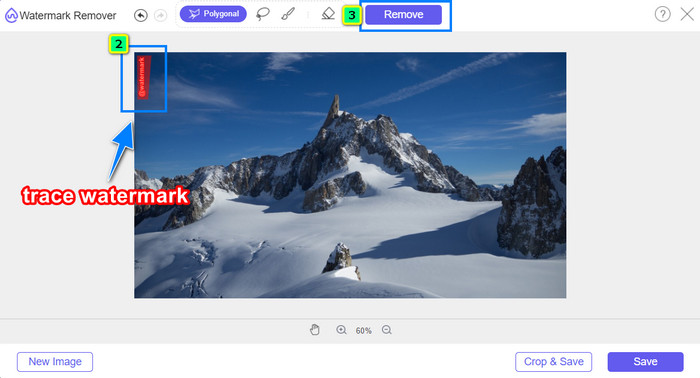
Шаг 4. Когда вы будете удовлетворены результатом и будете готовы загрузить изображение, нажмите кнопку Сохранить кнопку, чтобы сохранить его прямо на рабочем столе.
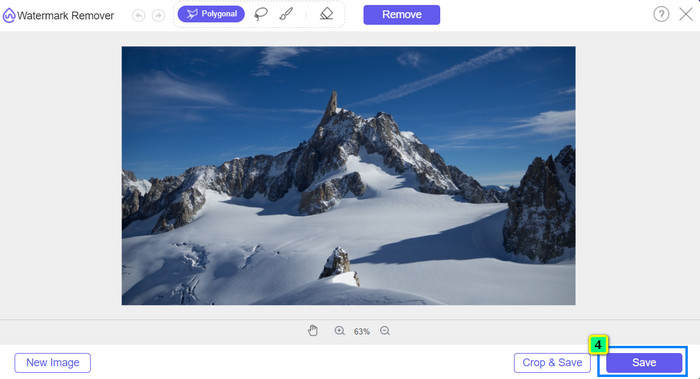
Дальнейшее чтение:
Последний способ удалить объект с фотографии [6 методов]
Как повысить резкость изображения на фотографии, используя 3 способа [Краткое руководство]
Часть 3. Часто задаваемые вопросы о том, как удалить водяной знак Adobe Stock с видео
Ухудшает ли качество удаление водяного знака Adobe Stock с видео?
Где я могу приобрести кредиты Adobe Stock?
Почему планы на Adobe Stock очень дорогие?
Вывод
С помощью окончательного средства для удаления водяных знаков в этой статье вы теперь можете закончить удаление водяного знака Adobe Stock с видео вы скачали на своем официальном сайте его. Но как вы думаете, какой способ поможет? Это обрезка или удаление водяных знаков? Что ж, они оба функциональны и дают отличные результаты. Но если ваше измерение обрезается или изменяется, вам лучше использовать Удаление водяных знаков с видео особенности FVC Video Converter Ultimate. Кроме того, FVC также предлагает удаление водяных знаков на ваших изображениях с помощью онлайн-инструмента, доступного в любом веб-браузере на вашем рабочем столе. Мы надеемся, что вам понравится читать информацию, которую мы предлагаем вам. Если вы хотите узнать больше, прочитайте другие статьи ниже.



 Конвертер видео Ultimate
Конвертер видео Ultimate Запись экрана
Запись экрана



